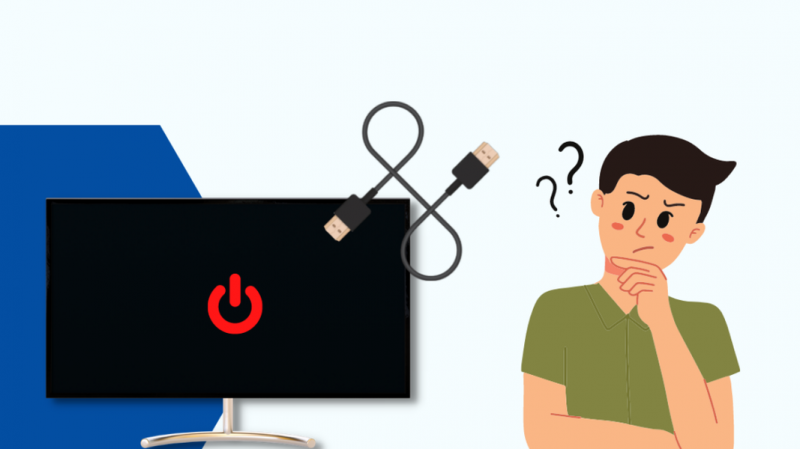Ik plande een weekendbijeenkomst bij mij thuis en wilde ervoor zorgen dat alles op het gebied van entertainment was geregeld.
Ik heb mijn tv en luidsprekers ingesteld, maar toen ik probeerde mijn projector op de tv aan te sluiten, weigerde hij me een signaal te geven.
Ik controleerde de voeding van mijn projector om er zeker van te zijn dat deze werkte en probeerde de poorten te verwisselen, maar het mocht niet baten.
Na een beetje onderzoek en het lezen van internetforums, kon ik de belangrijkste oorzaken achterhalen waardoor mijn HDMI-apparaten niet werden herkend.
Ik heb uiteindelijk een nieuwe kabel gekocht omdat mijn oude intern beschadigd was.
Als uw Samsung-tv de HDMI-invoer niet herkent, kan het zijn dat de kabel of poort is beschadigd. Vervang de kabels of gebruik een andere HDMI-poort. U kunt er ook voor zorgen dat de firmware van uw tv up-to-date is.
Vervang uw HDMI-kabel
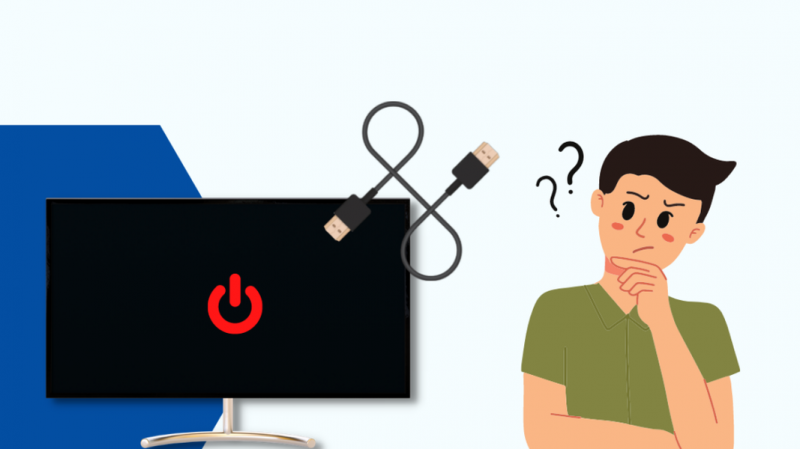
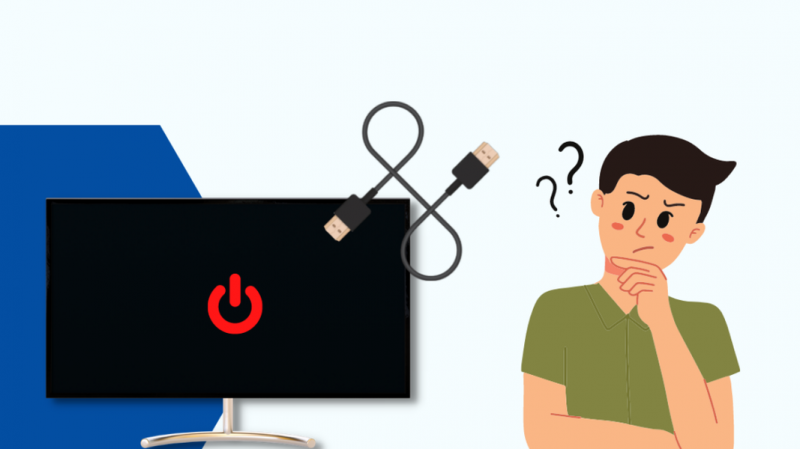
U kunt problemen ondervinden als uw HDMI-kabel beschadigd is.
Hoewel het moeilijk te beoordelen is of een kabel inwendig beschadigd is, kunt u proberen te zoeken naar uitwendige schade, zoals verbogen pinnen op de connector.
Je kunt een andere HDMI-kabel op je externe apparaat aansluiten en op je televisie aansluiten. Als de tv uw apparaat herkent, was de vorige HDMI-kabel defect.
Je kunt ook het beste een HDMI-kabel van goede kwaliteit voor je tv gebruiken, zoals deze van CableCreations , in plaats van merkloze. Het is ook raadzaam om een extra kabel bij de hand te houden.
Aanvullend, controleer of uw Samsung TV HDMI 2.1 . is . Het is essentieel om dit te controleren, aangezien HDMI 2.1 achterwaarts compatibel is.
Uw apparaat voert mogelijk geen signaal uit als u een HDMI 2.1-apparaat probeert aan te sluiten op een HDMI 2.0-poort of een oudere poort.
Controleer de HDMI-poorten op uw tv
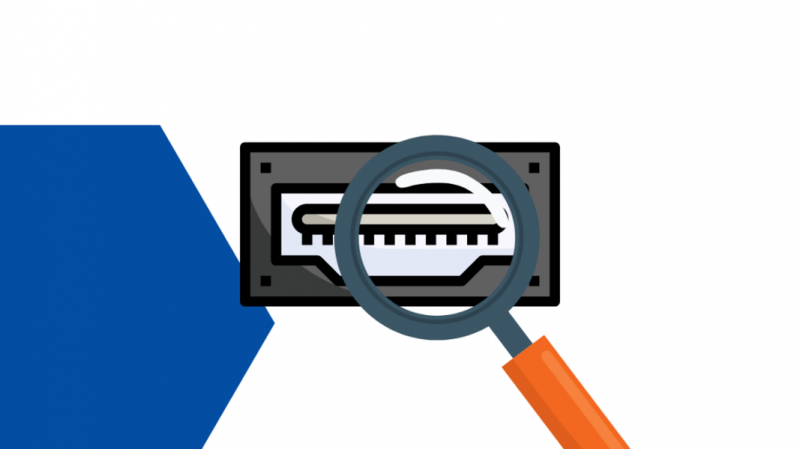
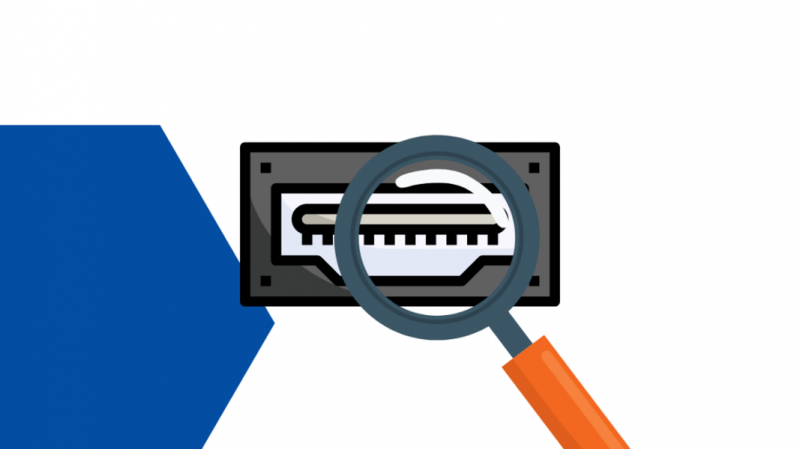
Als de HDMI-poorten defect zijn, krijgt u te maken met verbindingsproblemen op uw Samsung TV.
U kunt een zelfdiagnose uitvoeren op uw Samsung-tv om de status van elke HDMI-poort op uw tv te testen.
De testresultaten helpen u eventuele verbindingsproblemen op te sporen en de defecte poort op uw tv te detecteren.
- Open het menu Instellingen en ga naar Ondersteuning.
- Klik op Apparaatonderhoud, selecteer Zelfdiagnose en vervolgens HDMI-probleemoplossing.
- Selecteer nu de HDMI-poort die moet worden gediagnosticeerd.
- Druk op de knop Volgende voor de diagnose.
Als er een probleem is met een van je poorten, probeer dan een andere poort op je tv te gebruiken. De meeste Samsung-tv's hebben 2 tot 4 HDMI-poorten.
Zoals eerder vermeld, controleert u de HDMI-mogelijkheden van elke poort op uw tv om het meeste uit uw apparaten te halen.
Als je mobiele apparaten gebruikt, gebruik dan de juiste micro- of mini-HDMI-kabel .
Kies de juiste invoerbron voor ARC en eARC.
Als uw invoerapparaat een ARC (Audio Return Channel) of eARC (Enhanced Audio Return Channel) apparaat is, zorg er dan voor dat u de juiste poort en invoerbron op de tv gebruikt.
Controleer de poortspecificaties door naar de HDMI-poort op de tv te kijken. Poorten die ARC en eARC ondersteunen, worden vermeld, dus zorg ervoor dat je je apparaat op de juiste sleuf hebt aangesloten.
Als jouw Samsung TV's ARC werkt niet , moet u de aansluitingen voor uw audioapparaat controleren.
Zorg ervoor dat alle kabels correct zijn aangesloten en probeer uw apparaat aan te sluiten op de ARC HDMI-poort om te zien of het werkt.
Samsung TV-software bijwerken
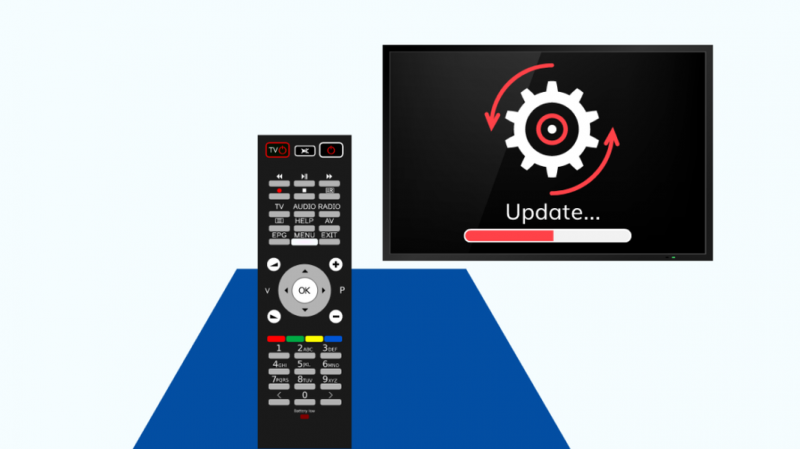
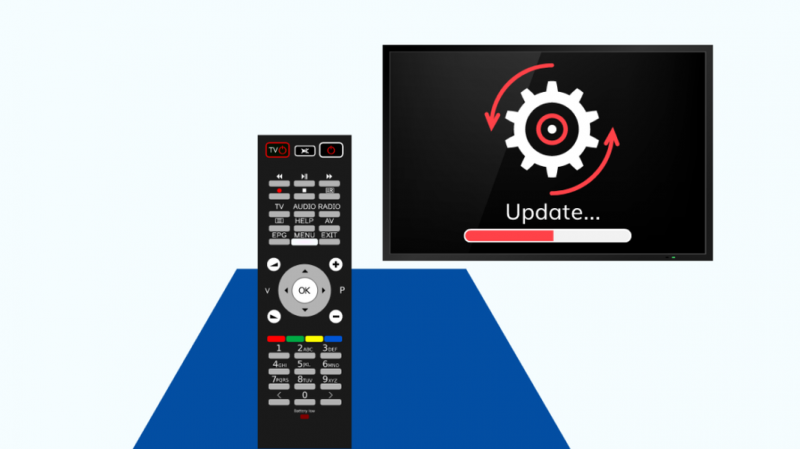
Als de firmware op uw Samsung-tv niet is bijgewerkt, kunt u problemen ondervinden bij het aansluiten van HDMI-apparaten.
Om een software-update uit te voeren op uw Samsung-tv, moet u ervoor zorgen dat uw tv een internetverbinding heeft en de onderstaande stappen volgt.
- Start het menu Instellingen op uw Samsung TV.
- Selecteer Ondersteuning en klik op de optie Software-update.
- Druk op de knop Nu bijwerken als er een update beschikbaar is.
- Wacht tot het is voltooid en laat je tv opnieuw opstarten.
- Sluit het externe apparaat aan en kijk of het probleem is opgelost.
Fabrieksinstellingen herstellen van uw Samsung-tv
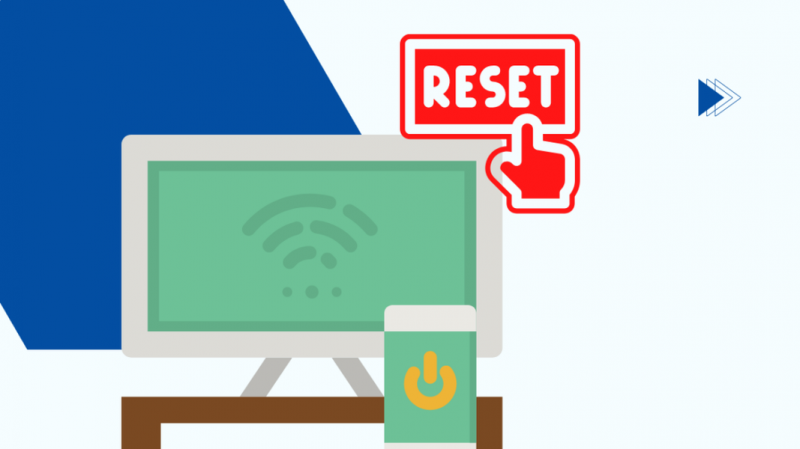
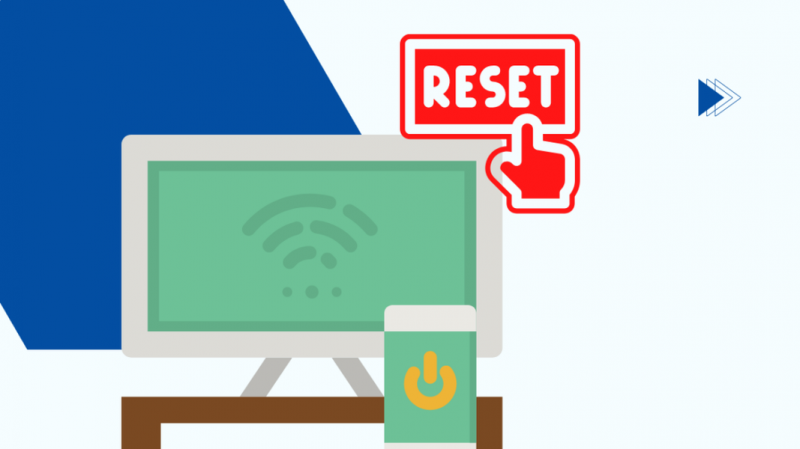
Als geen van deze methoden werkte om het HDMI-probleem van uw Samsung TV op te lossen, zou het terugzetten van de fabrieksinstellingen van uw tv uw laatste optie zijn.
Volg de stappen om een fabrieksreset uit te voeren op uw Samsung TV.
- Ga naar het menu Instellingen en selecteer Ondersteuning.
- Klik op het menu Apparaatonderhoud en open Zelfdiagnose.
- Tik op de Reset-knop.
- Voer uw ingestelde pincode in wanneer daarom wordt gevraagd. Als je geen vaste pin hebt, gebruik dan de code 0.0.0.0.
- Druk op de OK-knop om de fabrieksreset te starten.
- Configureer uw Samsung TV opnieuw en installeer de vereiste apps opnieuw.
- Sluit het HDMI-apparaat aan en kijk of uw tv het detecteert.
Aanvullende methoden voor probleemoplossing
Schakel alle apparaten uit
Een zachte reset of power cycle is een van de eenvoudigste maar meest effectieve methoden om technische storingen op uw elektronische apparaten op te lossen.
Power cycling van uw tv helpt bij het verwijderen van geheugenblokkades, het verhelpen van vertragingen en het zorgen voor een goede werking van het apparaat.
Schakel uw Samsung-tv uit
- Koppel de voedingskabel van uw tv los terwijl deze aan staat en wacht 30 seconden.
- Sluit de kabel opnieuw aan op uw voedingskaart en zet de tv aan.
- Sluit het HDMI-invoerapparaat aan en controleer of uw probleem is opgelost.
U kunt uw Samsung-afstandsbediening voor hetzelfde doel gebruiken. Houd de aan / uit-toets ingedrukt totdat uw tv vanzelf opnieuw opstart.
Schakel uw externe apparaat uit
U kunt hetzelfde doen voor uw externe apparaat. Koppel uw HDMI-apparaat los van de voeding, wacht een minuut en sluit het weer aan.
Schakel het in en controleer of uw Samsung-tv het nu herkent.
Reset je verbindingen
Soms helpt het resetten van alle kabels en draden om verbindingsproblemen op te lossen wanneer meerdere apparaten op uw televisie zijn aangesloten.
Koppel alle aangesloten apparaten los van de tv en de stroomvoorziening en houd de aan/uit-knop op elk apparaat een paar seconden ingedrukt om eventuele resterende stroom uit het systeem af te voeren.
Schakel nu de apparaten in en sluit ze weer aan op uw tv.
Contact opnemen met ondersteuning
Als alle bovenstaande methoden uw probleem niet oplossen, zoek dan hulp bij de Samsung-ondersteuningsteam of boek een service voor uw Samsung TV.


Als u uw tv hebt gekocht bij een offline winkel zoals BestBuy of Walmart, kunt u contact met hen opnemen en zij kunnen u ook helpen uw probleem op te lossen.
Laatste gedachten
Bij langdurig gebruik hebben de draden de neiging om te verslijten. Controleer uw kabels regelmatig en vervang kabels die er beschadigd of versleten uitzien.
Houd de helderheid van uw tv op 60% of minder om de levensduur van de achtergrondverlichting en de afzonderlijke pixels op uw scherm te verlengen.
Controleer ook of het ventilatiesysteem op uw tv correct is. Het laat de warmte die in uw apparaat wordt gegenereerd, ontsnappen.
Maak daarnaast regelmatig je tv schoon en gebruik een spanningsstabilisator om de schade door stroomschommelingen tot een minimum te beperken.
Misschien vind je het ook leuk om te lezen
- Samsung TV Plus werkt niet: binnen enkele seconden op te lossen
- HBO Max werkt niet op Samsung TV: binnen enkele minuten op te lossen
- Hoe de modus te repareren die niet wordt ondersteund op Samsung TV: eenvoudige handleiding
- Apps toevoegen aan het startscherm op Samsung-tv's: stapsgewijze handleiding
- Hoe SAP op Samsung TV uit te schakelen Binnen enkele seconden: we hebben het onderzoek gedaan
Veel Gestelde Vragen
Waarom herkent mijn Samsung Smart TV geen HDMI-ingang?
Een defecte HDMI-poort of kabel is de meest voorkomende reden waarom Samsung TV een HDMI-ingang niet herkent.
Probeer uw apparaat op een andere poort aan te sluiten en de oude HDMI-kabel te vervangen om het probleem op te lossen.
Hoe kan ik mijn Samsung-tv resetten?
Open het menu Instellingen. Ga naar Ondersteuning> Apparaatonderhoud> Zelfdiagnose> Reset. Voer uw ingestelde pincode in of gebruik de code 0.0.0.0. Druk op de OK-knop op de afstandsbediening van uw Samsung TV.
Waar bevinden de HDMI-poorten zich op mijn Samsung TV?
Afhankelijk van het televisiemodel kunnen de HDMI-poorten zich aan de rechterkant of aan de achterkant bevinden.
Controleer deze plaatsen om de HDMI-poorten op uw Samsung Smart TV te vinden.